Comment détruire le profil lors de la fermeture du navigateur dans Google Chrome
Le navigateur Google Chrome(Google Chrome) est le navigateur le plus couramment utilisé sur les ordinateurs Windows . Cependant, les fans du navigateur ne peuvent pas contester le fait qu'il est gourmand en ressources.
Le principal responsable de la consommation massive de mémoire de Chrome est ses profils de navigateur. (Chrome)Les profils de navigateur(Browser) enregistrent les mots de passe, les signets, l'historique de recherche et d'autres données propres à un utilisateur particulier. Voici un guide sur la façon de créer et de supprimer des profils de navigateur dans Chrome .
Malheureusement, Chrome conserve les profils du navigateur dans sa mémoire même lorsque vous fermez l'instance associée au profil spécifique. De plus, le navigateur utilise le dernier profil que vous avez chargé lors de votre dernière session.
La bonne nouvelle est que Chrome est équipé d' outils de gestion des profils de navigateur(tools for managing browser profiles) . Vous pouvez basculer rapidement entre les profils, choisir un profil chaque fois que vous lancez le navigateur et une fonctionnalité cruciale pour réduire l' utilisation de la RAM .
Activer la destruction du profil(Destroy Profile) à la fermeture du navigateur(Browser Close) dans Chrome
Plusieurs profils de navigateur Chrome pèsent sur votre (Chrome)mémoire vive(RAM) , mais vous pourrez bientôt(soon be able to) effacer les données des profils inutilisés chaque fois que vous fermerez le navigateur. Cette fonctionnalité n'est actuellement disponible que dans la version Canary(Canary Build) . Cela libère des ressources et libère de l'espace mémoire vital.
Google Chrome note que la fonction Destruction du profil à la fermeture du navigateur(Destroy Profile on browser close) est encore expérimentale, elle peut donc ne pas fonctionner parfaitement. Cependant, je n'ai pas eu de problèmes à l'utiliser. Ici, je vais vous montrer comment activer manuellement le profil Destroy(Destroy Profile) sur l'indicateur de fermeture du navigateur.
Lancez le navigateur Google Chrome.
Saisissez(Enter) la chaîne suivante dans la barre d'adresse et appuyez sur la touche ENTRÉE(ENTER) :

chrome://flags/#destroy-profile-on-browser-close
Cela devrait vous amener au drapeau Détruire le profil à la fermeture(Destroy Profile on browser close) du navigateur dans la liste. Vous pouvez le rechercher dans la zone des drapeaux(search flags) de recherche ci-dessus.
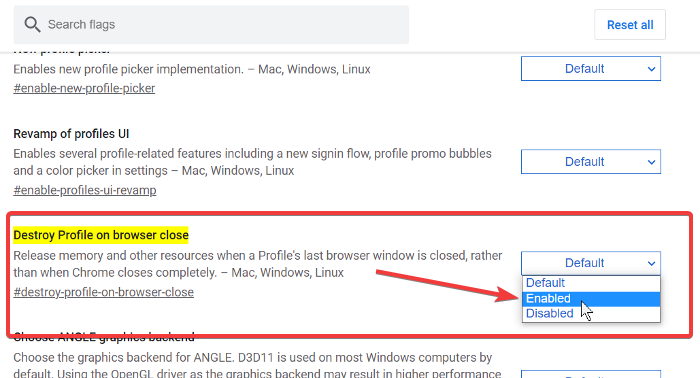
Cliquez(Click) sur le menu déroulant à côté de Détruire le profil(Destroy Profile) à la fermeture du navigateur et choisissez l' option Activé .(Enabled)
Quittez Google Chrome.
REMARQUE : (NOTE: ) Il se peut que vous ne trouviez pas l' indicateur Destruction du profil(Destroy Profile) à la fermeture du navigateur dans votre navigateur Google Chrome habituel . Si vous avez vraiment besoin de cette fonctionnalité, vous devez télécharger et installer le navigateur Google Chrome Canary(Google Chrome Canary) .
Related posts
Désactiver Profile Manager dans Google Chrome sur Windows 10
Google Chrome est insensible, Relaunch maintenant?
Comment réparer les erreurs File Download sur Google Chrome browser
10 meilleurs thèmes pour Google Chrome Browser
Comment changer le Default Print Settings dans Google Chrome
Fix ERR_QUIC_PROTOCOL_ERROR en Google Chrome
Comment désactiver auto fonctionnalité de connexion dans Google Chrome
Comment réparer AW, Snap! error message en Google Chrome browser
Video Speed Controller pour Mozilla Firefox and Google Chrome
Comment activer et utiliser Commander feature dans Google Chrome
Tab Manager Extensions pour augmenter la productivité dans Google Chrome
Comment supprimer Global Media Control button de Google Chrome toolbar
Activer ou Off Drive Suggestions pour Chrome Browser (Google Workspace)
Google Chrome Extensions ne fonctionne pas sur Windows 10
Comment activer ou Disable Tab Scrolling Buttons dans Google Chrome
Google Chrome attend le cache - que dois-je faire !?
Comment activer le nouveau Material Design UI pour Google Chrome browser
Comment vérifier votre Internet Connection Speed en utilisant Google Chrome
Le Great Suspender Suspendra automatiquement des onglets sur Google Chrome
Fix Downloading Proxy Script error en Google Chrome
